在excel的数字格式中,“自定义”类型允许用户创建和使用符合一定规则的数字格式,应用于数值或文本数据上,以改变数据的显示方式,和其他内置的数字格式相同,应用了自定义的数字格式并不会改变数据本身的数值,仅仅是显示方式上的改变,不会影响数据的类型。
关于自定义格式的基本规则及结构,请参阅本人经验:Excel技巧之——自定义数字格式之一
http://jingyan.baidu.com/article/f3ad7d0ffe1f1409c3345bd7.html
前期准备工作(包括相关工具或所使用的原料等)
excel
详细的操作方法或具体步骤
示例:在以下按表格中,设置数字格式为小于1的数字以百分数显示并保留两位小数,其他以普通的两位小数显示,并且以小数点位置对其数字
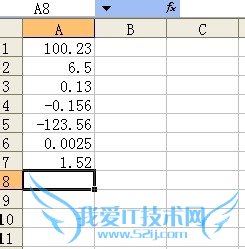
选中数据区域A2:A7,右键菜单选择“设置单元格格式”(或者ctrl+1),打开单元格格式对话框,在“数字”标签下选择“自定义”
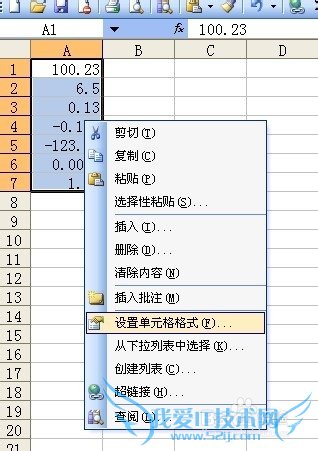
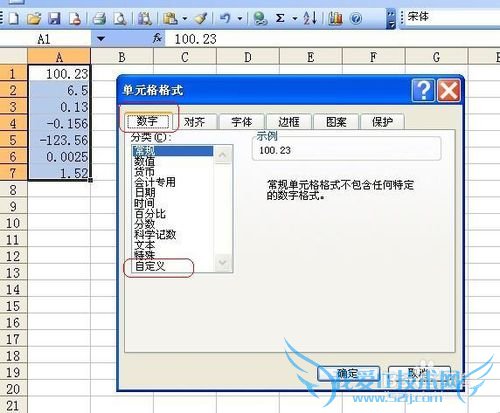
在右侧的“类型”框中输入自定义格式代码:
[<1]0.00%;#.00 注意:在第2区段;#.00 后面有一个半角空格
代码说明:格式代码分为2个区段,第一个区段适合数值“小于1”的情况,以两位小数的百分数显示;第二个区段适合其他情况,在以两位小数显示的同时,;#.00 后面的半角空格使得数字末尾多显示一个与“%”同宽度的空格,这样就可以使小于1的数字显示与其他情况的数字显示保持对齐。
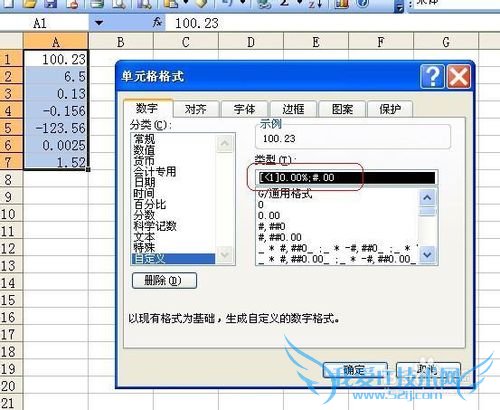
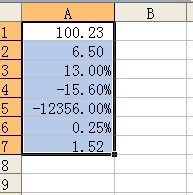
沿用上述数据,设置数字格式为大于1时常规显示保留两位小数,小于-1时红色显示保留两位小数,介于-1至1之间以百分数绿色显示保留两位小数,同时以小数点位置对齐数字。
自定义格式代码为:
[>1]0.00 ;[红色][<-1]0.00 ;[绿色]0.00%
注意:第1、2区段中的0.00后有一个空格,这样可以小数点位置对齐数字
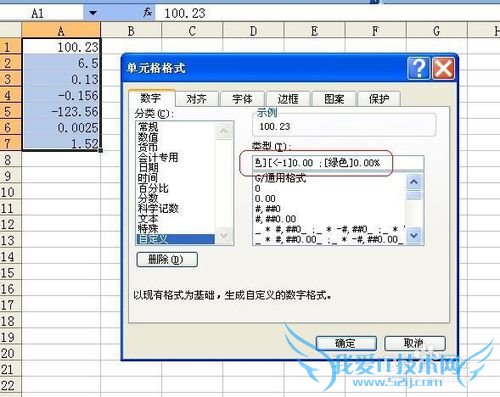
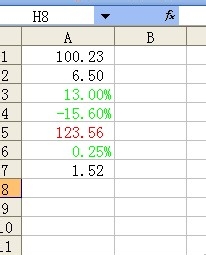
- 评论列表(网友评论仅供网友表达个人看法,并不表明本站同意其观点或证实其描述)
-
